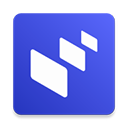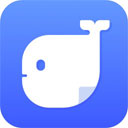KK教程资讯:带你了解最前沿的技术、资讯,海纳百川,学无止境!
Win10怎么禁用非系统服务?Win10禁用第三方软件服务让系统提速方法
2019-08-28作者:KK小编来源:KK下载站整理
在Win10系统下,我们安装了很多软件之后,不少软件都会创建自己的服务,有的用于软件开启加速,有的则为了升级,还有的是为了给用户播放广告!不管是什么,不需要的就给禁用掉吧,下面KK小编分享下Win10系统下禁用非系统服务,也就是第三方软件服务的方法,肯定可以给你的的系统加速变的更快!
1、首先使用msconfig命令(WIN+R,然后在运行中输入打开)非常经典的命令;
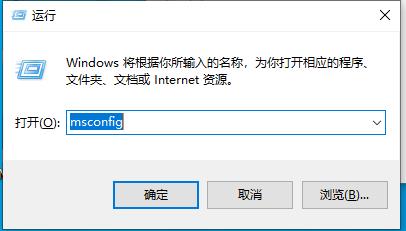
2、打开系统配置程序之后,我们来到服务界面下,就可以看到所有的服务了。
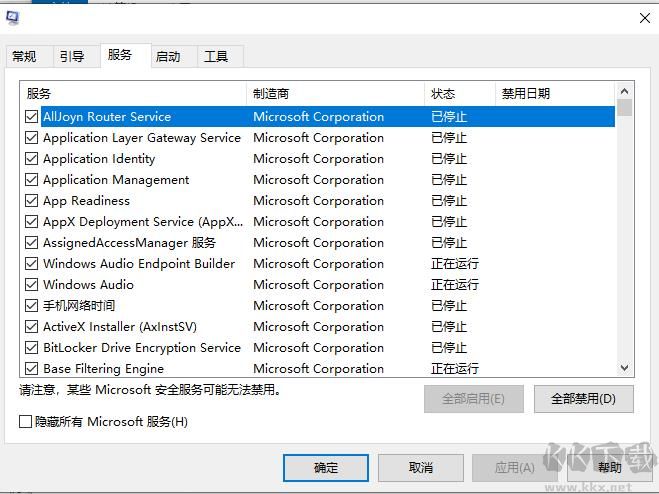
3、此时用户一般很难判断哪些是系统服务,哪些是软件的服务,好了,勾选一下隐藏所有的系Microsft服务,也就是系统服务,就可以看到第三方软件服国务了。
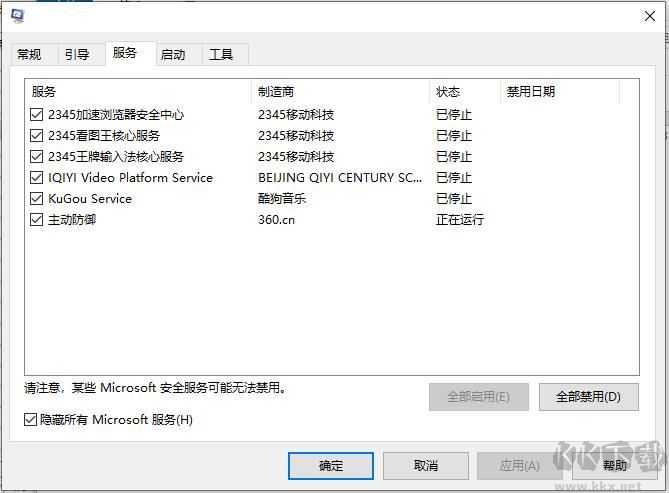
4、接下去,我们再选中你要禁用的服务,点击下方的全部禁用即可。
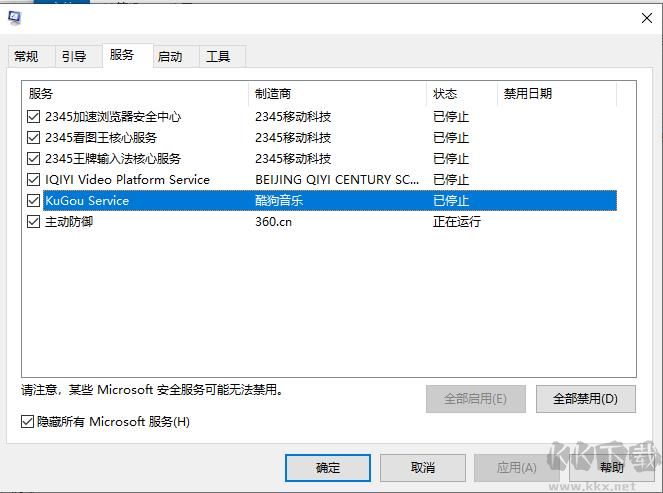
相当不错的一个Win10使用小技巧,大家得关注KK下载站哦,一定分享更多的IT小知识。
Win10禁用非系统服务步骤:
1、首先使用msconfig命令(WIN+R,然后在运行中输入打开)非常经典的命令;
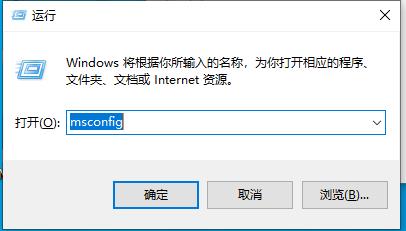
2、打开系统配置程序之后,我们来到服务界面下,就可以看到所有的服务了。
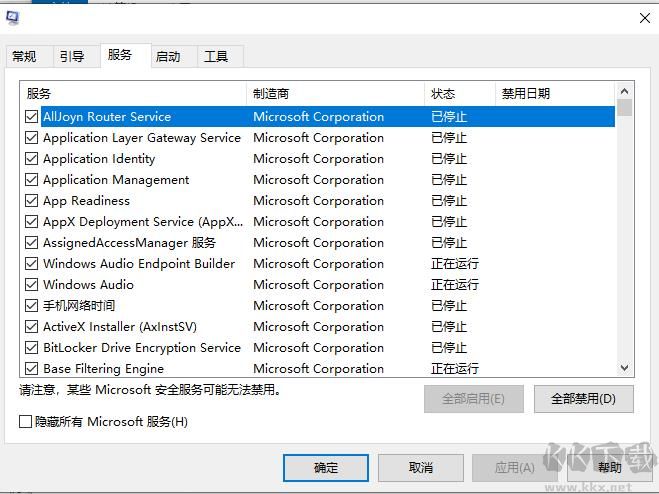
3、此时用户一般很难判断哪些是系统服务,哪些是软件的服务,好了,勾选一下隐藏所有的系Microsft服务,也就是系统服务,就可以看到第三方软件服国务了。
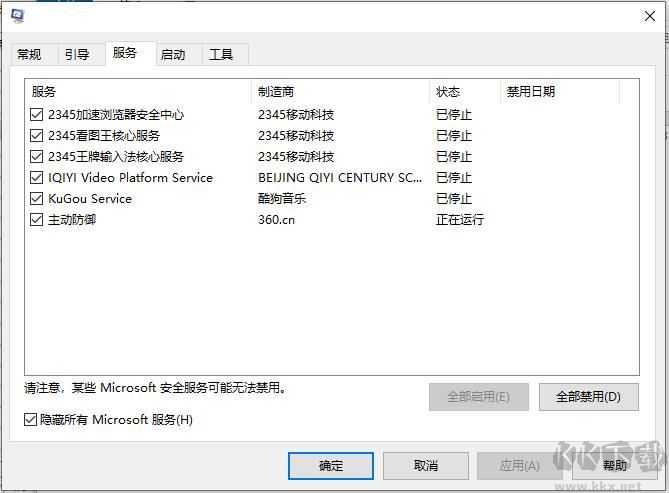
4、接下去,我们再选中你要禁用的服务,点击下方的全部禁用即可。
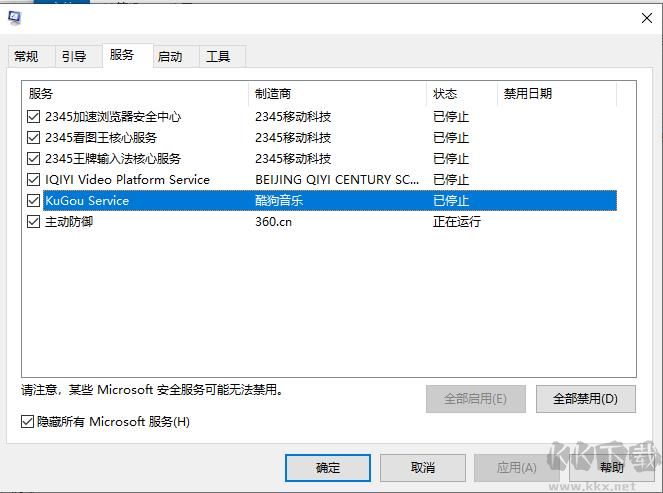
相当不错的一个Win10使用小技巧,大家得关注KK下载站哦,一定分享更多的IT小知识。
相关文章
猜你喜欢
热门文章
沙盒与副本吃鸡模式
 沙盒与副本是一个带有生存建造和刷装备要素的IO类游戏。和你曾玩过的刷装备RPG类似,你的主要目的就是反复击败敌人、升级刷装备, 不过生存建造要素给了你更多的发挥空间。...
沙盒与副本是一个带有生存建造和刷装备要素的IO类游戏。和你曾玩过的刷装备RPG类似,你的主要目的就是反复击败敌人、升级刷装备, 不过生存建造要素给了你更多的发挥空间。...- 《诛仙世界》
- win10右下角的天气和资讯怎么关闭
- 羊了个羊通关方法(亲测有效)_羊了个羊通关教程[把难度降低]
- 第五人格许愿码怎么领?第五人格最新许愿码免费领取2022[可用]
- CAD无法复制编辑:此块含有代理对象,不能在块编辑器中进行编辑的解决方法
- P2PWIFICAM如何连接监控设备?P2PWIFICAM使用方法
- AirMirror怎么控制另一部手机?AirMirror远程控制方法
- 魔影工厂怎么压缩视频大小?魔影工厂压缩视频的方法
- 魔影工厂怎么转换格式?魔影工厂转换视频格式的方法
本类排行
- 1电脑声音小怎么办?电脑音量已经调到最大声音还是很小的解决方法
- 2XP密钥_WinXP序列号珍藏永久可用版
- 3Xbox Game Bar是什么软件,Xbox Game Bar可以删除吗
- 4NVDisplay.Container.exe是什么进程,如何删除?
- 5今日热点弹窗广告属性于哪个软件?小编教你找到并删除今日热点
- 6win10你当前运行的Windows 版本即将终止支持是什么意思,要怎么办?
- 7Win10 Taskbarsearch是什么?taskbarsearch怎么关闭删除?
- 8百度网盘同步空间文件夹怎么删除?百度网盘同步空间删除方法
- 9sysmain服务是什么?Win10 sysmain服务可以禁用吗?
- 10如何删除百度网盘右键菜单?百度网盘去掉右键菜单方法
相关下载
关注KK手机站